Ustvarjanje in upravljanje strategij označevanja in segmentacije je odločilnega pomena za možnosti uspeha tvojih marketinških kampanj. Zlasti v Mailchimp so ti na voljo zmogljiva orodja, da natančno nagovoriš svojo ciljno publiko. V tem tutorialu se boš naučil, kako povezuješ Tags s Segmenti, da lahko kampanje ciljano usmeriš na določene ciljne skupine.
Najpomembnejše ugotovitve
- Ustvariti lahko specifične segmente iz svojih oznak in tako optimizirati svojo marketinško komunikacijo.
- Mailchimp ti omogoča, da ustvariš več segmentov in jih ciljno uporabiš za kampanje.
- Z združevanjem oznak in segmentov dobiš dragocene vpoglede v svoje naročnike in njihovo vedenje.
Navodila po korakih
Najprej se orientiraj v nadzorni plošči Mailchimp. Da začneš z ustvarjanjem novega segmenta, se pomakni do razdelka „Segments“.
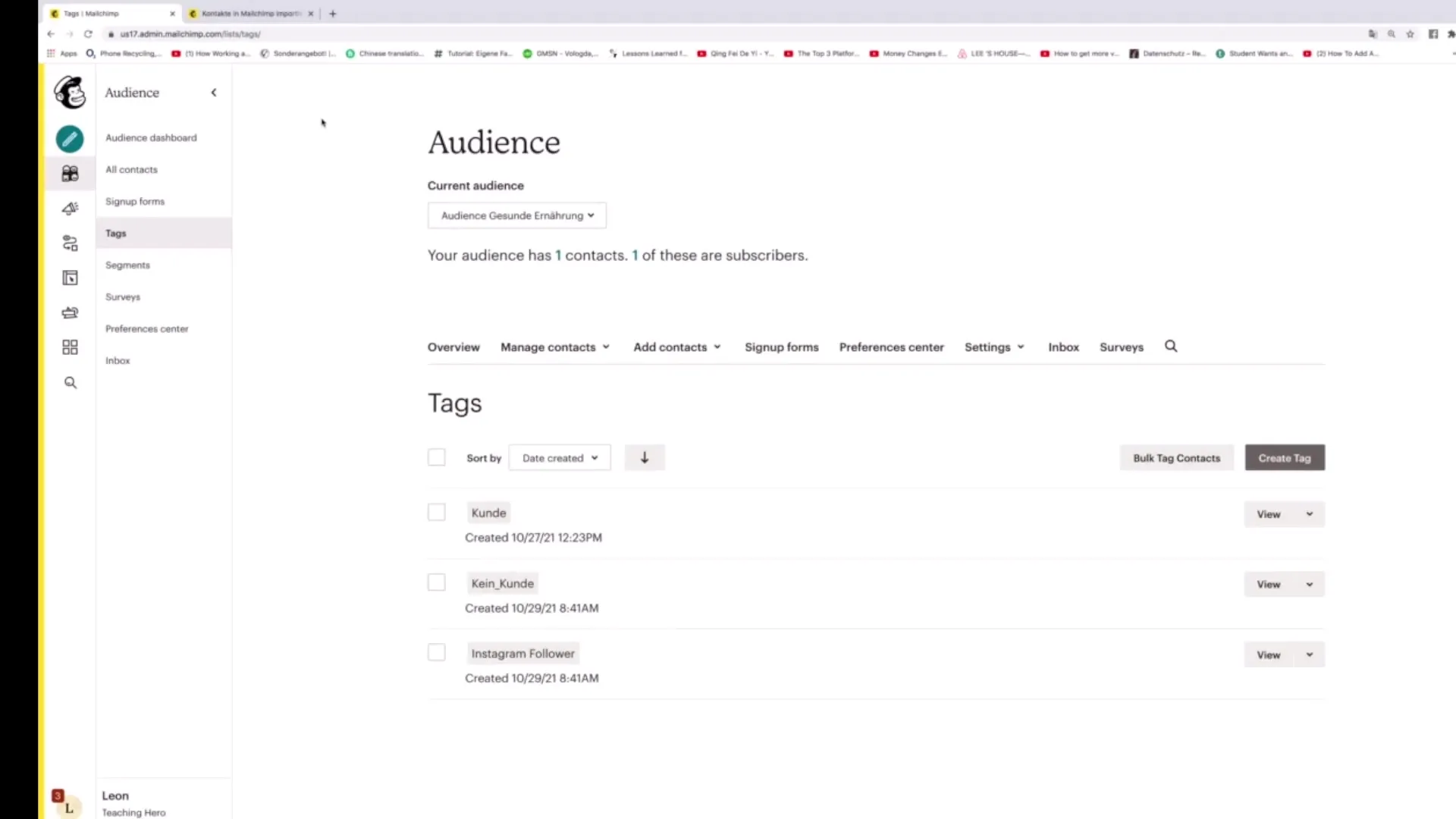
Ko se nahajaš v razdelku Segments, lahko klikneš na gumb "Create Segment", da ustvariš nov segment.
Pri ustvarjanju segmenta imaš možnost določiti pogoje za segment. Izberi možnost „Context match any of the following conditions“. To ti daje več prilagodljivosti pri segmentaciji tvojih naročnikov.
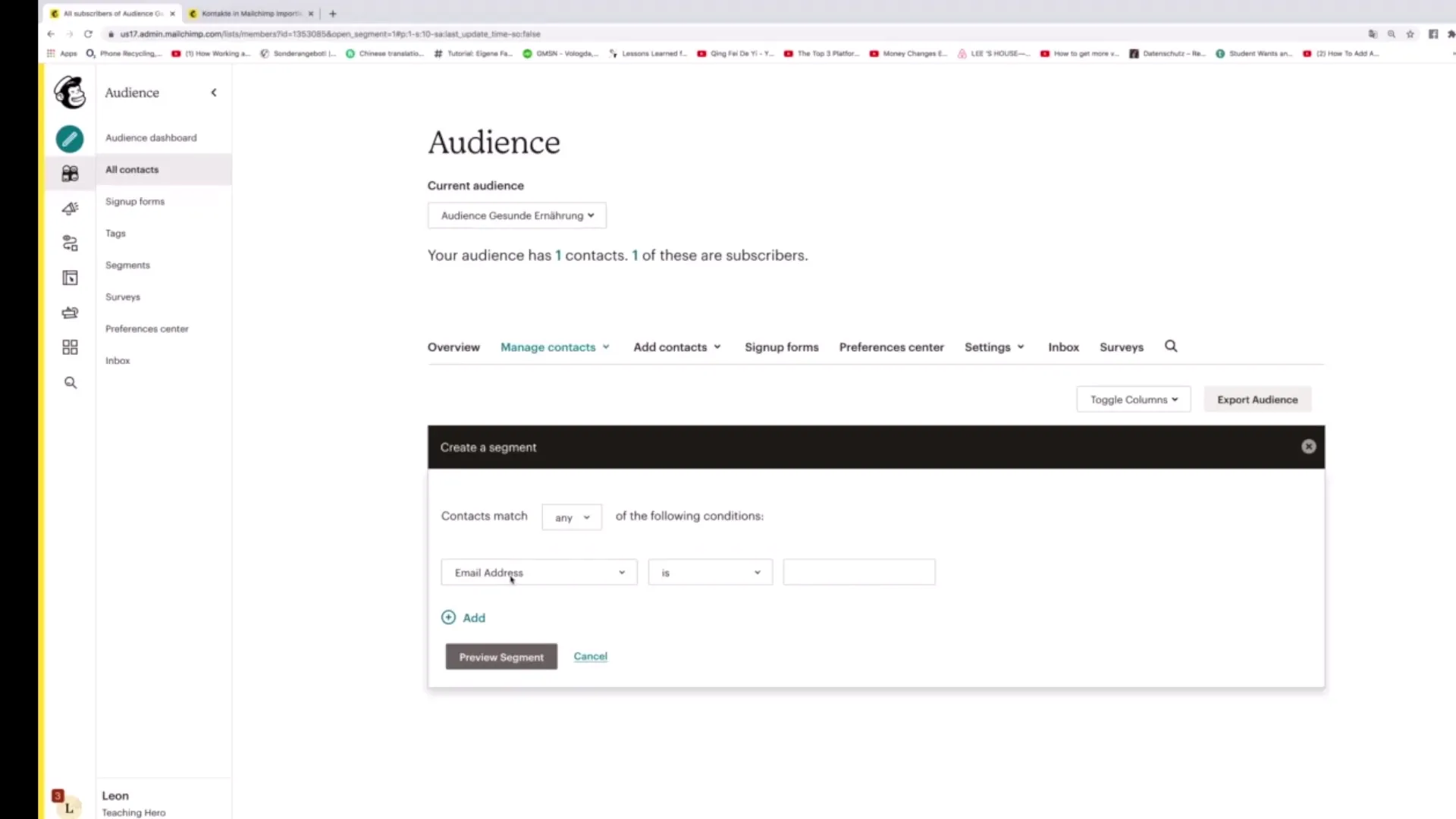
V naslednjem koraku klikneš na „Tags“, da izbereš oznake, za katere želiš ustvariti segment. Zdaj lahko na primer izbereš oznako „Instagram Follower“, da ustvariš segment uporabnikov, ki imajo to oznako.
Če želiš preveriti segment, klikni na „Preview Segment“. Tukaj lahko vidiš, ali so v tem segmentu osebe. Če segment ne prikazuje nobenih oseb, lahko po potrebi dodaš dodatne pogoje.
Ko si videl želeno naročnike, klikni na „Save Segment“. Segment lahko na primer poimenuješ „Instagram Follower Segment“.
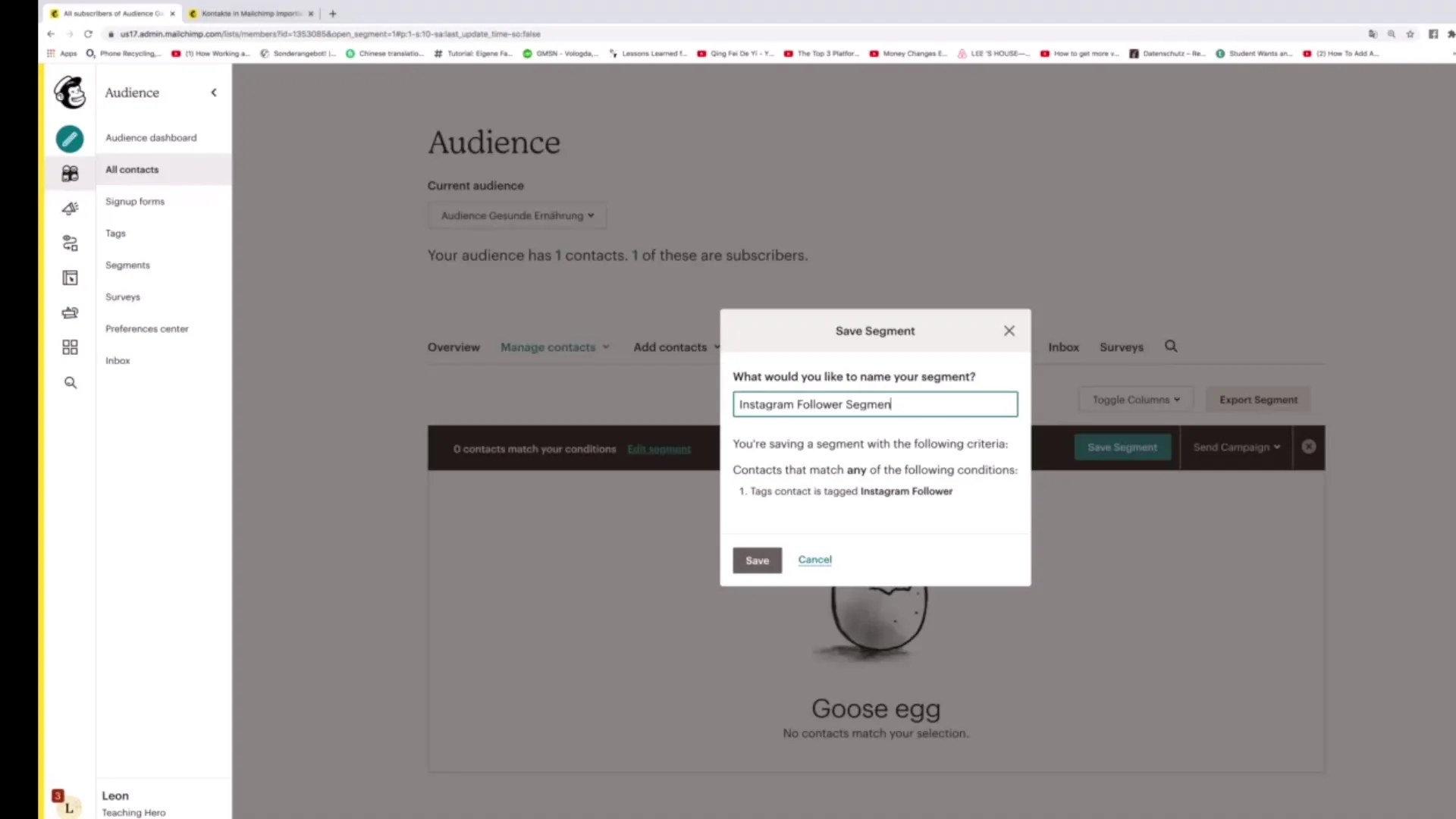
Ko je tvoj segment shranjen, lahko greš nazaj v razdelek „Segments“ in tam vidiš svoj nov segment. Prikazano ti bo, da zdaj razpolagaš z naročniki, ki imajo oznako „Instagram Follower“.
Če želiš ustvariti še en segment, lahko ponovno klikneš na gumb „Create Segment“ in poiščeš še eno oznako, kot je „Kunde“.
Tudi tukaj izberi možnost „Context match any of the following conditions“. Nato klikneš na „Tags“ in nato na „Kunde“, da ustvariš ta segment.
Po določitvi pogojev lahko ponovno klikneš na „Preview Segment“, da preveriš naročnike, ki imajo to oznako.
Če si zadovoljen z izbiro, klikni na „Save Segment“ in ga poimenuj na primer „Kunden“.
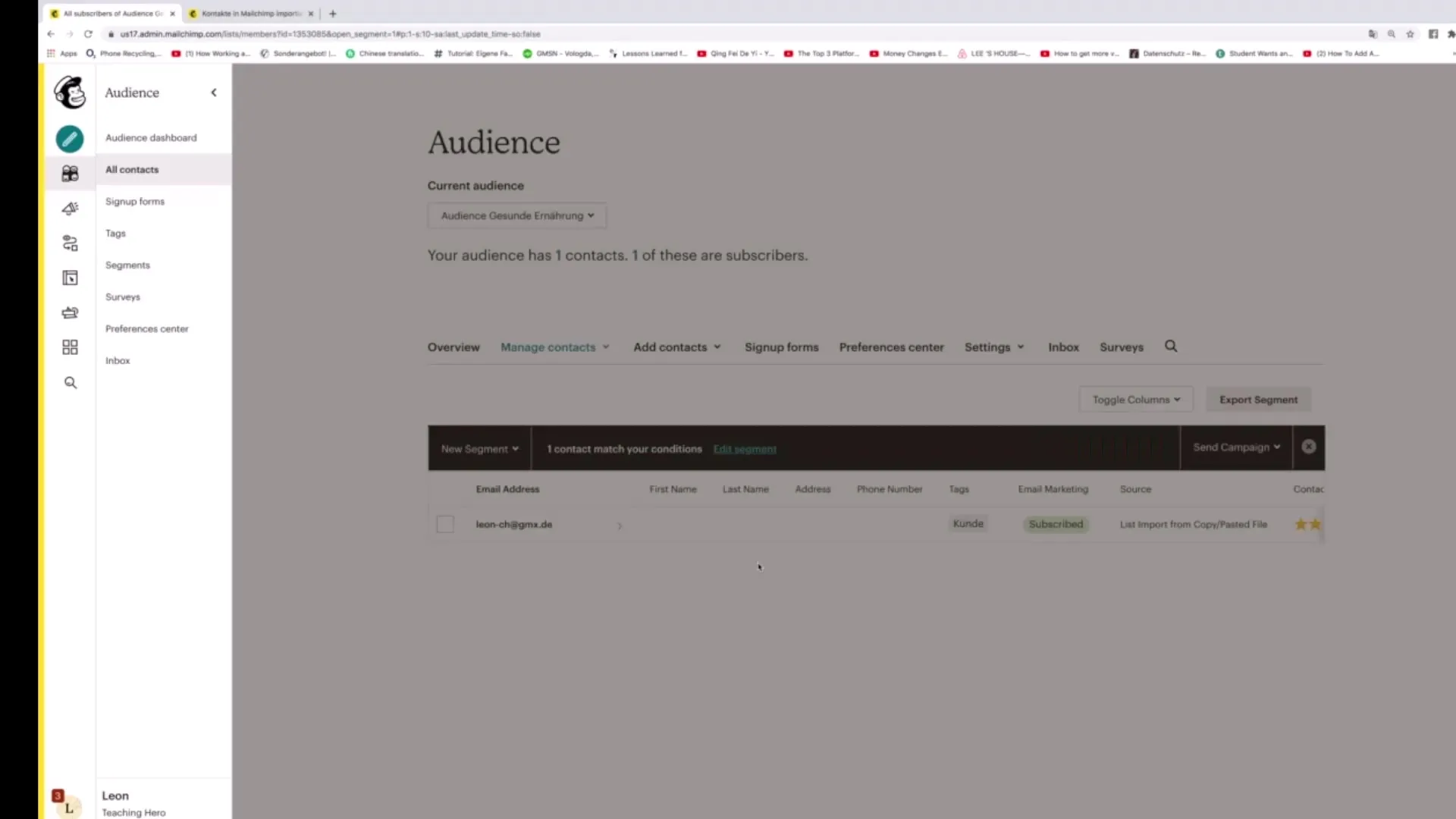
Zdaj si uspešno ustvaril in shranil tudi segment strank. Tudi ta segment lahko pozneje uporabiš za kampanje.
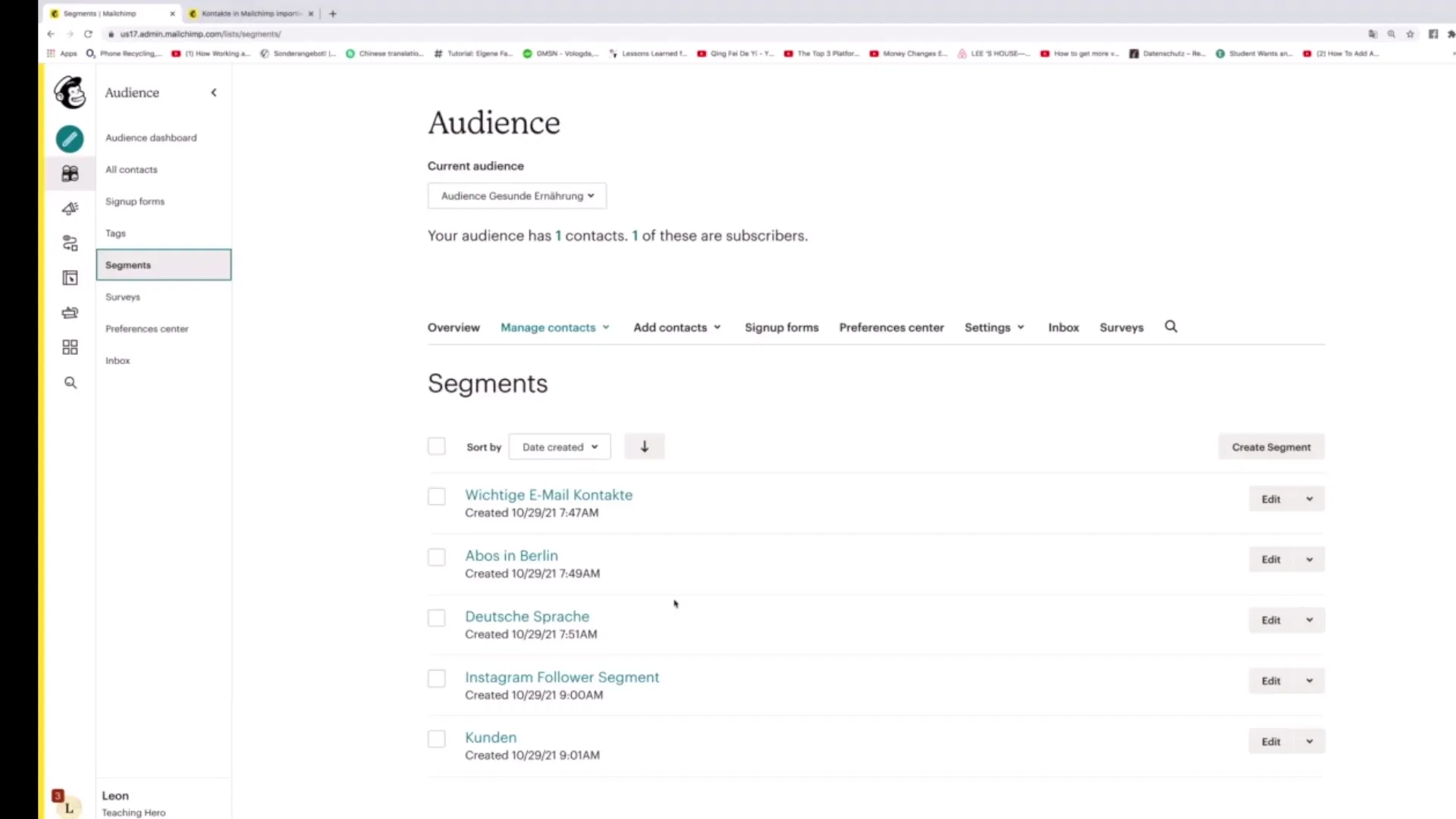
Da bi segment uporabil v kampanji, preprosto pojdi na gumb „Sent“ v zgornjem desnem kotu in izberi „Regular Campaign“.
Na ta način si uspešno povezal oznake in segmente v Mailchimp in zdaj si sposoben, da svoje kampanje ciljno usmeriš.
Povzetek - Učinkovito povezovanje oznak in segmentov v Mailchimp
Učenje, kako povezuješ oznake s segmenti v Mailchimp, ti omogoča, da svoje marketinške strategije oblikuješ natančneje, ciljno pristopiš k ciljnim skupinam in tako povečaš uspeh svojih kampanj.
Pogosto zastavljena vprašanja
Kako ustvarim nov segment v Mailchimp?Da ustvariš nov segment v Mailchimp, pojdi v razdelek „Segments“ in klikni na „Create Segment“. Nato izberi želene oznake in shrani segment.
Katere so prednosti segmentacije v Mailchimp?Segmentacija ti omogoča, da ciljno nagovarjaš različne ciljne skupine in s tem povečuješ odzivnost tvojih kampanj.
Kako lahko ustvarjeni segment uporabim v kampanji?Po ustvarjanju segmenta ga lahko uporabiš v kampanji, tako da klikneš na „Sent“ in izbereš možnost „Regular Campaign“.


